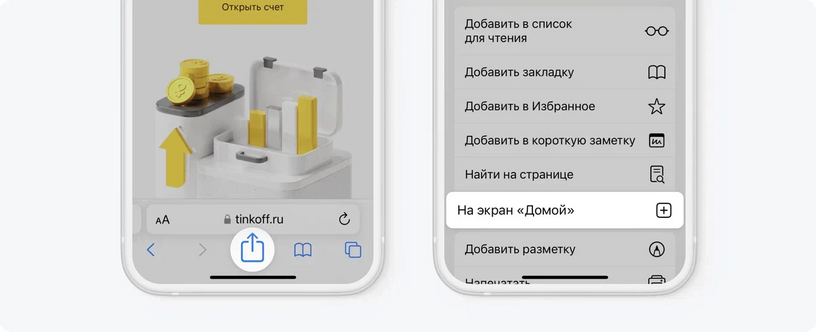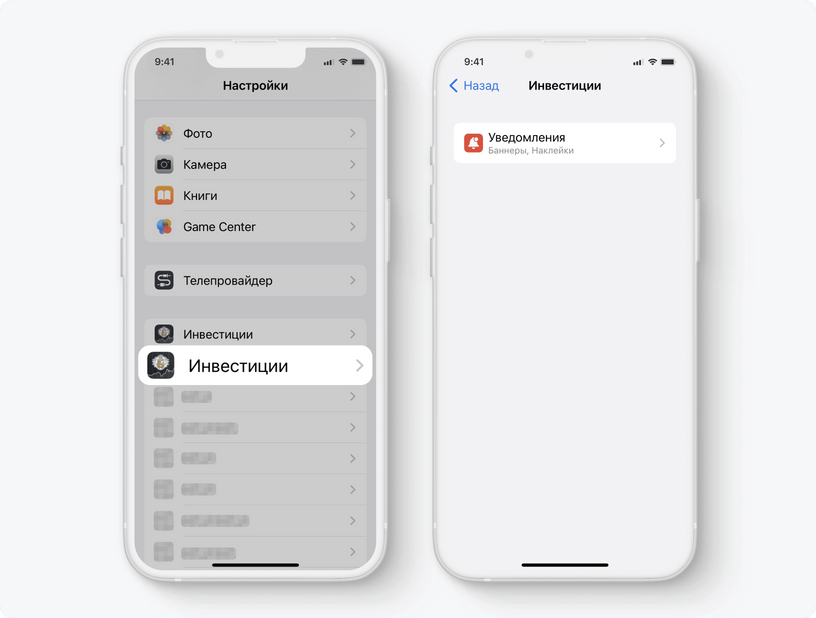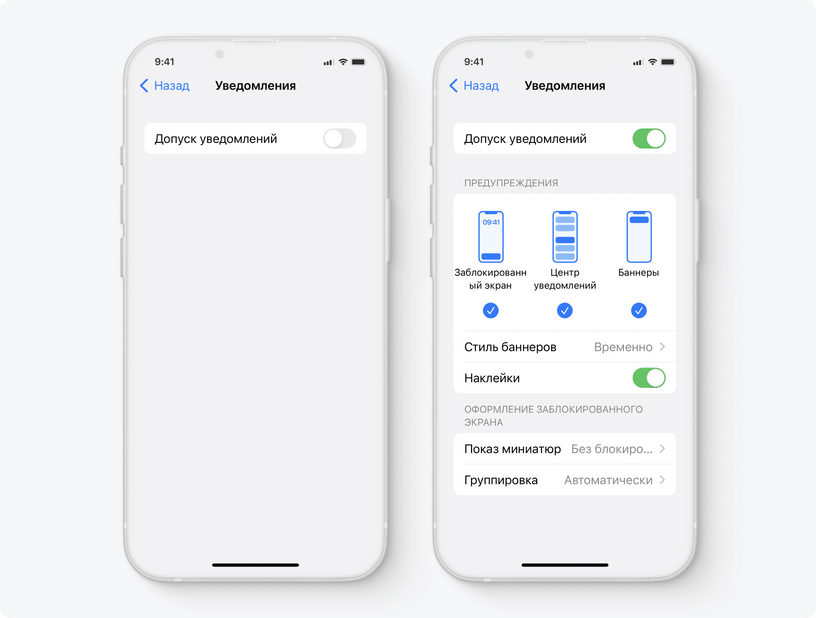Как пользоваться Тинькофф Инвестициями на iPhone: веб‑приложение и личный кабинет
Пользоваться Тинькофф Инвестициями на смартфоне можно через приложение, личный кабинет на tinkoff.ru, а также через отдельное веб‑приложение.
Веб‑приложение — это оптимизированная версия личного кабинета, входить в которую можно за одно нажатие прямо с домашнего экрана iPhone.
На этой странице
- Как скачать веб‑приложение Тинькофф Инвестиций на iPhone?
- Как войти в веб‑приложение или личный кабинет Тинькофф Инвестиций на смартфоне?
- Как работает код для входа в личный кабинет или веб‑приложение?
- Что можно делать в веб‑приложении Тинькофф Инвестиций на iPhone?
- Как пользоваться Тинькофф Инвестициями на компьютере или ноутбуке?
- Что делать, если забыли основной пароль от личного кабинета?
- Как обновить приложение Тинькофф Инвестиций на iPhone?
- Как получать уведомления от Тинькофф Инвестиций на iPhone?
Как скачать веб‑приложение Тинькофф Инвестиций на iPhone?
Если у вас iPhone и нет обычного приложения, установите веб‑приложение Тинькофф Инвестиций — сделать это можно всего за пару шагов:
- Откройте браузер Safari и перейдите на страницу tinkoff.ru/invest.
Для установки веб‑версии Тинькофф Инвестиций на iPhone важно использовать именно Safari. С помощью других браузеров установить веб‑версию не получится.
- В нижнем меню браузера нажмите на центральную кнопку «Поделиться».
- Пролистайте открывшееся меню вниз и выберите «На экран «Домой».
- После этого на домашнем экране iPhone появится иконка Тинькофф Инвестиций, которая будет открываться как отдельное веб‑приложение. Но функциональность этого веб‑приложения пока не полностью повторяет функциональность классического приложения Тинькофф Инвестиций. Чем веб‑приложение отличается от обычного
В отличие от стандартных приложений, веб‑приложение почти не занимает места на смартфоне. Обычные приложения могут занимать сотни мегабайт памяти, а наше веб‑приложение — максимум несколько мегабайт.
Как войти в веб‑приложение или личный кабинет Тинькофф Инвестиций на смартфоне?
- Откройте веб‑приложение или перейдите на сайт tinkoff.ru.
- Если окно для ввода логина или номера телефона не открылось автоматически, нажмите «Войти» в правом верхнем углу.
- Введите номер телефона, к которому привязан ваш аккаунт в Тинькофф.
- На телефон придет СМС с одноразовым кодом — введите его на следующем экране.
- Введите пароль, который вы установили при первом входе в личный кабинет.
Чтобы при каждом входе не дожидаться кода из СМС и не вводить пароль, установите код из четырех символов.
Как работает код для входа в личный кабинет или веб‑приложение?
Четырехзначный код можно установить при входе в личный кабинет или веб‑приложение по паролю. Код позволяет не вводить пароль и не ждать СМС с кодом при каждом последующем входе, поэтому доступ в личный кабинет и веб‑приложение становится таким же удобным и безопасным, как вход в обычное приложение Тинькофф Инвестиций.
Важно помнить, что код работает только на устройстве, на котором вы его настроили.
Например, если вы настроите код на своем смартфоне, то при попытке войти через компьютер вас снова попросят ввести номер телефона, код из СМС и пароль. Это сделано, чтобы мошенники не смогли зайти в ваш аккаунт лишь по четырехзначному коду.
При этом вы можете настроить вход по коду на всех своих устройствах. Код на них может быть одинаковым, а может и различаться, так как для каждого устройства вы устанавливаете код отдельно.
Если вы забудете четырехзначный код, всегда можно сбросить его и войти по номеру телефона, коду из СМС и паролю. Для этого нажмите «Не помню код» прямо на экране ввода кода. Что делать, если забыли основной пароль
Что можно делать в веб‑приложении Тинькофф Инвестиций на iPhone?
Веб‑приложение похоже на классическое приложение Тинькофф Инвестиций и интерфейсом, и функциональностью. В веб‑приложении можно:
- следить за портфелем, смотреть историю операций и аналитику по своим счетам, а также выводить с них деньги — в разделе «Главная». Как вывести деньги с брокерского счета
- торговать ценными бумагами, валютой, фьючерсами и опционами — в разделах «Главная» и «Что купить». Как покупать и продавать ценные бумаги
- изучать подборки инвестиционных идей от аналитиков Тинькофф Инвестиций — в разделе «Что купить»;
- читать каналы в соцсети для инвесторов «Пульс» и писать собственные посты — в разделе «Пульс»;
- общаться с сотрудниками поддержки — в разделе «Чат»;
- менять тариф, подавать форму w8-ben и проходить тесты для неквалифицированных инвесторов — в разделе «Еще».
Функциональность веб‑приложения постепенно расширяется. Кроме того, если вы установите веб‑приложение по нашей инструкции, то с его помощью будут приходить некоторые пуш‑уведомления. Например, вы можете настроить уведомление об изменении стоимости цены конкретного актива. Также веб‑приложение быстро открывается прямо с домашнего экрана смартфона — это гораздо быстрее, чем заходить в личный кабинет через браузер. Инструкция по установке веб‑приложения для iPhone
Как пользоваться Тинькофф Инвестициями на компьютере или ноутбуке?
На компьютере и ноутбуке вы можете пользоваться личным кабинетом на tinkoff.ru и веб‑терминалом.
Личный кабинет на tinkoff.ru для компьютеров и ноутбуков визуально отличается от личного кабинета для смартфонов. Но большая часть функций доступна в обеих версиях личного кабинета.
Веб‑терминал — это многофункциональное приложение для биржевой торговли, которое работает прямо в вашем браузере. Терминал можно настроить под свой стиль инвестирования, выводя на экран только самую нужную информацию: графики конкретных акций, списки избранных бумаг, биржевой стакан или сводку новостей. Также терминал позволяет анализировать графики ценных бумаг с помощью встроенных инструментов технического анализа и сразу совершать сделки — без переключения между разными вкладками. Зачем нужен веб‑терминал
Что делать, если забыли основной пароль от личного кабинета?
Если вы забыли пароль для доступа в личный кабинет на tinkoff.ru, на странице входа введите номер телефона, одноразовый код из СМС, а затем нажмите «Забыл пароль».
Далее введите номер карты или договора. После этого на номер телефона, который вы использовали при оформлении продуктов Тинькофф, придет СМС с кодом. Введите этот код и придумайте новый пароль.
Помните, что логин и пароль для входа в личный кабинет и приложение Тинькофф одинаковые. Если изменить пароль для личного кабинета, он изменится и для приложения Тинькофф.
Как обновить приложение Тинькофф Инвестиций на iPhone?
Скачанное и установленное через App Store приложение Тинькофф Инвестиций на iPhone будет работать как обычно, но обновить его пока не получится. Если у вас iPhone, не удаляйте уже скачанное приложение и отключите удаление неактивных приложений: «Настройки» → App Store → «Сгружать неиспользуемые» → «Выкл».
Веб‑приложение, установленное по нашей инструкции, самостоятельно обновлять не нужно. Обновления веб‑приложения отображаются автоматически и работают без необходимости что‑либо скачивать и устанавливать.
Как получать уведомления от Тинькофф Инвестиций на iPhone?
После удаления приложения Тинькофф Инвестиций из App Store на смартфоны и планшеты с iOS перестали приходить уведомления из приложения.
Чтобы вновь получать уведомления, можно установить веб‑приложение и после входа в свой аккаунт разрешить присылать уведомления. Веб‑приложение весит всего несколько мегабайт и устанавливается за пару шагов.
Как установить веб-приложение на iPhone
Откройте браузер Safari и перейдите на страницу tinkoff.ru/invest.
Для установки веб‑версии Тинькофф Инвестиций на iPhone важно использовать именно Safari. С помощью других браузеров установить веб‑версию не получится.
- В нижнем меню браузера нажмите на центральную кнопку «Поделиться».
- Пролистайте открывшееся меню вниз и выберите «На экран “Домой”».
- После этого на домашнем экране iPhone появится иконка Тинькофф Инвестиций, которая будет открываться как отдельное веб‑приложение.
Уведомления от веб‑приложений могут приходить только на iOS с версией 16.4 и выше. Чтобы проверить свою версию, откройте настройки iPhone → «Основные» → «Обновление ПО». Если версия ниже 16.4, то для обновления iOS можете нажать «Установить».
При входе в веб‑приложение появится окно с предложением включить уведомления. Если нажать «Напомнить позже», то это же окно появится в одном из следующих входов в веб‑приложение.
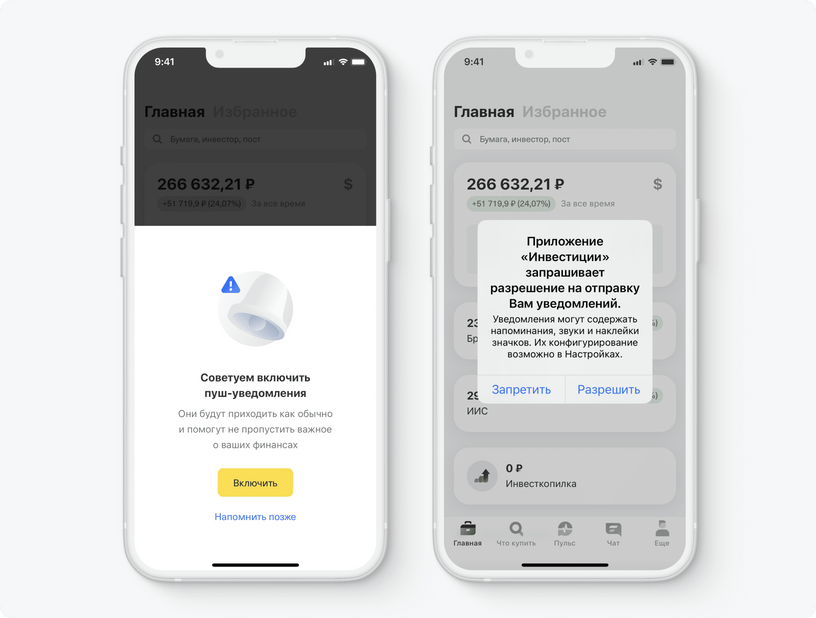
Как самостоятельно включить уведомления от веб-приложения в настройках iPhone
Для этого сначала нужно скачать веб‑приложение. Как скачать веб‑приложение
Если веб‑приложение установлено, откройте «Настройки» и пролистайте вниз до списка приложений. Выберите «Инвестиции» или другое название, если вы изменяли имя веб‑приложения при установке через Safari.
Если у вас установлено и обычное приложение Тинькофф Инвестиций, и веб‑приложение, то в настройках iPhone у вас может быть две строки «Инвестиции» — это нормально. Для подключения уведомлений от веб‑приложения нужно выбрать пункт «Инвестиции», при нажатии на который на экране появится только одна строка настроек — «Уведомления».
- Выбрав веб‑приложение в настройках, нажмите на единственное поле «Уведомления» и активируйте переключатель в строке «Допуск уведомлений».
- Готово. Теперь вы будете получать уведомления от Тинькофф Инвестиций и не пропустите события по вашему счету.
Не рекомендуем удалять уже скачанное обычное приложение Тинькофф Инвестиций — даже после установки веб‑приложения. Часть функций, например, внебиржевая торговля или турниры, всё еще доступны только в обычном приложении Тинькофф Инвестиций.
Какие уведомления будут приходить:
- об исполнении лимитных и отложенных заявок;
- о поступлении дивидендов и купонов;
- о достижении определенного уровня цены — у активов, для которых вы настроите такое уведомление;
- об ответах в чате поддержки и упоминаниях в Пульсе.
Оставьте заявку на брокерский счет в Тинькофф
Понадобится только паспорт